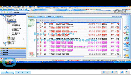ę╗ĪóąĶŪ¾Ė┼╩÷
į┌▀@éĆ░Ė└²ųąŻ¼╬ęéāĄ─╚╬äš(w©┤)╩Ū×ķē║┴”╚▌Ų„įO(sh©©)ėŗŽÓĻP(gu©Īn)Ą─╣▄┬ĘĪŻį┌▀@éĆ«a(ch©Żn)ŲĘųąŻ¼ėą║▄ČÓĄžĘĮąĶę¬įO(sh©©)ėŗ┼┼┐š┼┼╬█╣▄Ż¼▀@ą®╣▄┬ĘąĶę¬ģR┐éĄĮŽÓæ¬(y©®ng)Ą─┐é╣▄Ż¼╚╗║¾▀M(j©¼n)ę╗▓Į╠Ä└ĒĪó┼┼Ę┼Ż¼╚ńłD1╦∙╩ŠŻ©łDųąē║┴”╚▌Ų„▓┐Ęų╩Ī┬įŻ®ĪŻ

łD1 ģR┐é╣▄┬Ę╩ŠęŌłD
ī”ė┌▀@▓┐ĘųģR┐é╣▄┬ĘŻ¼┐═æ¶Ą─╝ė╣żę¬Ū¾╩Ūį┌┐é╣▄Ą─ŽÓæ¬(y©®ng)╬╗ų├Ūą│÷║═ų¦╣▄ŽÓŲź┼õĄ─┐ūŻ¼╚╗║¾īóų¦╣▄║ĖĮėĄĮ┐é╣▄╔ŽĪŻ▀@śėū÷Ą──┐Ą─╩Ūį┌▒ŻūC├▄ĘŌąįĄ─Ū░╠ߎ┬ĮĄĄ═ųŲįņ│╔▒ŠŻ©▓╗ąĶę¬Ņ~═ŌĄ─╣▄┬Ę┼õ╝■Ż®ĪŻ
┴Ē═ŌŻ¼┐é╣▄Ą─╬╗ų├į┌įO(sh©©)ėŗĄ─▀^│╠ųąĮø(j©®ng)│ŻĢ■Ė∙ō■(j©┤)īŹ(sh©¬)ļHŪķørš{(di©żo)š¹Ż¼ē║┴”╚▌Ų„╔ŽŽÓæ¬(y©®ng)Ą─ų¦╣▄╣▄┬Ę│÷┐┌ėąĢrę▓Ģ■Ė∙ō■(j©┤)š¹¾wĄ─Ūķørš{(di©żo)š¹Ż¼╦∙ęįŽŻ═¹š¹Ślų¦╣▄╣▄┬Ę─▄ē“ūįäė▀mæ¬(y©®ng)▀@ą®ūā╗»ęį£p╔┘į┌įO(sh©©)ėŗūāĖ³╔Ž╦∙╗©┘M(f©©i)Ą─ĢrķgĪŻ
╦∙ęįŻ¼╚ń║╬┐ņ╦┘Ąž╗∙ė┌ē║┴”╚▌Ų„Ą─╣▄┬Ę│÷┐┌║═┐é╣▄┬ĘĄ─╬╗ų├įO(sh©©)ėŗų¦╣▄╣▄┬ĘŻ¼▓óŪęØMūŃ╔Ž├µ╠ߥĮĄ─ā╔³c(di©Żn)ąĶŪ¾Ż¼╩Ū▀@éĆ░Ė└²ųą├µ┼RĄ─å¢Ņ}ĪŻ
Č■Īóå¢Ņ}Ęų╬÷
╬ęéāĘųķ_üĒ┐╝æ]▀@ā╔éĆąĶŪ¾ĪŻ╩ūŽ╚┐╝æ]┐é╣▄║═ų¦╣▄Ą─▀BĮėŻ¼▀@éĆ░Ė└²Ą─ę¬Ū¾╩Ūį┌┐é╣▄╔Žų▒Įėķ_┐ū║ĖĮėų¦╣▄ĪŻInventor╠ß╣®┴╦ī”ų¦╣▄╣▄┬ĘĄ─ų¦│ųŻ¼┐╔ęįį┌┐é╣▄╔Žų▒ĮėĘ┼ų├ų¦╣▄┼õ╝■Ż¼▀M(j©¼n)Č°äō(chu©żng)Į©ŽÓæ¬(y©®ng)Ą─ų¦╣▄╣▄┬ĘŻ¼ė├ų¦╣▄┼õ╝■▀BĮė┐é╣▄║═ų¦╣▄ĪŻInventorūįĦĄ─┘Yį┤ųąą─ųą╠ß╣®┴╦ę╗ą®ų¦╣▄┼õ╝■╣®▀xė├Ż¼╚ńłD2╦∙╩ŠĪŻĄ½į┌▀@éĆ░Ė└²ųą▀@ą®┼õ╝■’@╚╗╩Ū▓╗Ę¹║Žę¬Ū¾Ą─ĪŻ┐╔─▄Ą─ĮŌøQĘĮĘ©╗“š▀╩Ūė├Ųš═©Ą─┴Ń╝■Į©─ŻĄ─ĘĮ╩Įį┌┐é╣▄╔Ž┤“┐ūŻ¼╗“š▀╩ŪŽļ▐kĘ©└¹ė├Inventorī”ų¦╣▄╣▄┬ĘĄ─ų¦│ųŻ¼Ą½ąĶę¬äō(chu©żng)Į©ūįČ©┴xĄ─ų¦╣▄┼õ╝■ĪŻ

łD2 ┘Yį┤ųąą─ųąĄ─ų¦╣▄┼õ╝■
╚ń╣¹▓╔ė├Ą┌ę╗ĘNĘĮ╩ĮŻ¼├┐éĆ┐ūĄ─╬╗ų├Č╝ąĶę¬å╬¬Ü(d©▓)╠Ä└ĒŻ¼Į©─Ż▀^│╠▒╚▌^Ę▒¼ŹŻ¼ą¦┬╩▓╗╩Ū║▄Ė▀Ż¼Č°ŪęįO(sh©©)ėŗūāĖ³ųą╚▌ęū│÷å¢Ņ}ĪŻ╚ń╣¹▓╔ė├Ą┌Č■ĘNĘĮ╩ĮŻ¼ąĶę¬▒ŻūCįO(sh©©)ėŗĮY(ji©”)╣¹Ą─£╩(zh©│n)┤_ąįŻ¼Š▀¾wüĒšfŻ¼═Ōė^Īó╬’└Ēī┘ąįŻ©╚ń┘|(zh©¼)┴┐Ż®ĪóįO(sh©©)ėŗöĄ(sh©┤)ō■(j©┤)Ż©╚ńBOMŻ®ę¬║═īŹ(sh©¬)ļH╝ė╣żĮY(ji©”)╣¹▒Ż│ųę╗ų┬Ż¼ūįČ©┴xĄ─ų¦╣▄┼õ╝■▓╗æ¬(y©®ng)įōį÷╝ėŅ~═ŌĄ─ųŲįņ│╔▒ŠĪŻ
’@Č°ęūęŖŻ¼╚ń╣¹─▄ØMūŃ▀@ą®ę¬Ū¾Ą─įÆŻ¼Ą┌Č■ĘNĘĮ╩ĮĄ─įO(sh©©)ėŗą¦┬╩ę¬▀h(yu©Żn)▀h(yu©Żn)Ė▀ė┌Ą┌ę╗ĘNĘĮ╩ĮĪŻĮø(j©®ng)▀^▀M(j©¼n)ę╗▓ĮšōūCŻ¼Ą┌Č■ĘNĘĮ╩Įį┌InventorųąĄ├ĄĮ┴╦═Ļ├└Ą─ų¦│ųŻ©║¾├µĢ■ĮŌßīŠ▀¾wĄ─ĘĮĘ©Ż®ĪŻ
Ą┌Č■éĆąĶŪ¾īŹ(sh©¬)ļH╔Ž╩ŪŽŻ═¹ų¦╣▄╣▄┬Ęį┌įO(sh©©)ėŗūāĖ³ųą─▄ē“ĻP(gu©Īn)┬ō(li©ón)Ė³ą┬ĪŻ╬ęéāų¬Ą└Ż¼╣▄┬ĘįO(sh©©)ėŗ─ŻēKĄ─║╦ą─╣”─▄╩Ū╗∙ė┌ŅA(y©┤)Č©┴xĄ─▓╝╣▄śė╩Įį┌┐šķg╚²ŠS┬ĘÅĮ╔Ž╔·│╔╣▄┬ĘĪŻ╚²ŠS┬ĘÅĮę▓Įą╣▄ŠĆŻ¼╝┤╣▄┬ĘĄ─ųąą─┬ĘÅĮŻ¼ė├üĒ┐žųŲ╣▄┬ĘĄ─ū▀Ž“ĪŻ╦∙ęįŻ¼╣▄┬Ę─▄ĻP(gu©Īn)┬ō(li©ón)Ė³ą┬Ą─Ū░╠ß╩Ū╣▄ŠĆ─▄š²┤_ĄžĻP(gu©Īn)┬ō(li©ón)Ė³ą┬ĪŻ╣▄ŠĆį┌InventorųąīŹ(sh©¬)ļH╔Ž╩Ū╚²ŠS▓▌łDŻ¼ę▓Š═╩ŪšfŻ¼į┌įO(sh©©)ėŗųąę¬ūóęŌ▒ŻūC╣▄ŠĆ╚²ŠS▓▌łD┐╔ęįĻP(gu©Īn)┬ō(li©ón)Ė³ą┬ĪŻ
╚²ĪóĮŌøQĘĮ░Ė
1.ūįČ©┴x╠ōöMų¦╣▄┼õ╝■
į┌▀@éĆ░Ė└²ųąŻ¼ę“?y©żn)ķ┐═æ¶Ą─ī?sh©¬)ļHųŲįņ▀^│╠╩Ūų▒Įė║ĖĮėŻ¼×ķ┴╦▒ŻūCįO(sh©©)ėŗĮY(ji©”)╣¹Ą─£╩(zh©│n)┤_ąįŻ¼═¼Ģr▓╗į÷╝ėŅ~═ŌĄ─╔·«a(ch©Żn)│╔▒ŠĪŻ╬ęéāę²╚ļę╗éĆ“╠ōöMĄ─”ų¦╣▄┼õ╝■üĒäō(chu©żng)Į©ų¦╣▄╣▄┬ĘĪŻŽ▐ė┌Ų¬Ę∙Ż¼Š▀¾wĄ─┴Ń╝■£╩(zh©│n)éõ║═ŠÄīæ▀^│╠▀@└’▓╗į┘┘ś╩÷Ż¼šłģó┐┤╔ŽŲ┌ĪČInventorųąūįČ©┴x╣▄┬Ę┴Ń╝■Ą─ĘĮĘ©ĪĘę╗╬─ĪŻūóęŌ┴Ń╝■Ą─╬─Ön╝ēäeBOM▒ĒĮY(ji©”)śŗ(g©░u)ę¬įO(sh©©)ų├×ķ╠ōöM╝■ĪŻ
2.ų¦╣▄╣▄┬ĘĄ─ĻP(gu©Īn)┬ō(li©ón)Ė³ą┬
ŠÄīæ╠ōöMų¦╣▄┼õ╝■║¾Ż¼Š═┐╔ęįķ_╩╝įO(sh©©)ėŗų¦╣▄╣▄┬ĘĪŻŽ╚į┌┐é╣▄╔ŽĘ┼ų├ų¦╣▄┼õ╝■Ż¼╚╗║¾äō(chu©żng)Į©▀BĮėų¦╣▄┼õ╝■║═ē║┴”╚▌Ų„│÷┐┌Ą─ų¦╣▄╣▄┬ĘĪŻ
▒Š░Ė└²ųąŻ¼ų¦╣▄╣▄ŠĆ▀BĮėų¦╣▄┼õ╝■║═ē║┴”╚▌Ų„│÷┐┌ĪŻį┌┐é╣▄╬╗ų├╗“ē║┴”╚▌Ų„│÷┐┌╬╗ų├ūā╗»ĢrŻ¼×ķ┴╦▒ŻūCų¦╣▄╣▄ŠĆ┐╔ęįš²┤_ĄžĖ³ą┬Ż¼ĻP(gu©Īn)µI╩Ū▒ŻūCų¦╣▄┼õ╝■Ą─╬╗ų├─▄š²┤_ĄžĻP(gu©Īn)┬ō(li©ón)║═Ė³ą┬ĪŻ
1Ż®äō(chu©żng)Į©┐é╣▄┬Ę
╩ūŽ╚į┌ē║┴”╚▌Ų„Ą─ŽÓæ¬(y©®ng)│÷┐┌╠ÄĖ∙ō■(j©┤)įO(sh©©)ėŗĮY(ji©”)╣¹Ę┼ų├┼õ╝■Ż¼╚ńķyķTĄ╚Ż¼╚╗║¾Ė∙ō■(j©┤)š¹¾w▓╝ŠųŻ©┐é╣▄╬╗ų├╝░╣▄ÅĮŻ®äō(chu©żng)Į©┐é╣▄┬ĘŻ¼╚ńłD3╦∙╩ŠĪŻ
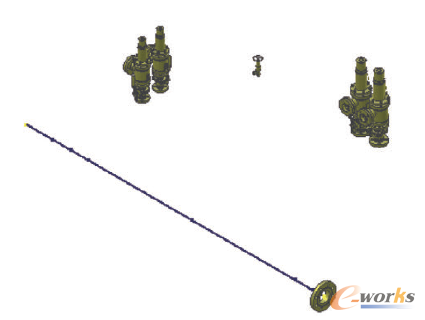
łD3 äō(chu©żng)Į©┐é╣▄┬Ę
Ż©2Ż®į┌┐é╣▄╣▄ŠĆ╔Ž▓Õ╚ļ▓╝ŠĆ╣Ø(ji©”)³c(di©Żn)
į┌┐é╣▄╔Žų▒ĮėĘ┼ų├┼õ╝■ĢrŻ¼īŹ(sh©¬)ļH╔ŽInventorĢ■į┌┐é╣▄Ą─╣▄ŠĆ╔Žäō(chu©żng)Į©ę╗éĆ▓╝ŠĆ╣Ø(ji©”)³c(di©Żn)ĪŻ╚ń╣¹į┌Ę┼ų├┼õ╝■║¾ŠÄ▌ŗ╣▄ŠĆŻ¼Š═┐╔ęį┐┤ĄĮįō▓╝ŠĆ╣Ø(ji©”)³c(di©Żn)Ż¼ī”æ¬(y©®ng)┼õ╝■Ą─╬╗ų├ĪŻį┌─¼šJ(r©©n)ŪķørŽ┬Ż¼InventorĢ■×ķįō▓╝ŠĆ╣Ø(ji©”)³c(di©Żn)╠Ē╝ė│▀┤ńŻ¼╚ńłD4╦∙╩ŠĪŻ
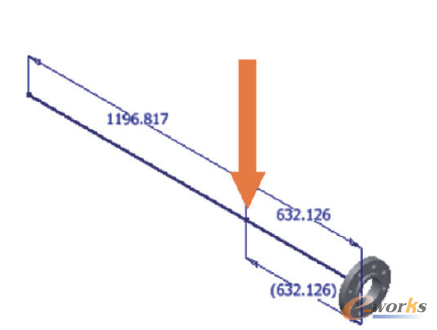
łD4 Ę┼ų├┼õ╝■║¾╔·│╔Ą─▓╝ŠĆ╣Ø(ji©”)³c(di©Żn)
ų▒Įėą▐Ė─ŽÓĻP(gu©Īn)Ą─│▀┤ńŠ═┐╔ęįĖ─ūā┼õ╝■Ą─╬╗ų├Ż¼ę▓┐╔ęįį┌“═Ļ│╔▓╝ŠĆ”║¾Ż¼▀xųąįō┼õ╝■Ż¼š{(di©żo)ė├ėęµI▓╦å╬ųąĄ─“ŠÄ▌ŗ┼õ╝■ĘĮŽ“”├³┴ŅüĒųžą┬š{(di©żo)š¹┼õ╝■╬╗ų├Ż©▓╝ŠĆ╣Ø(ji©”)³c(di©Żn)Ą─ŽÓĻP(gu©Īn)│▀┤ńę▓Ģ■ļSų«Ė³Ė─Ż®Ż¼╚ńłD5╦∙╩ŠĪŻ
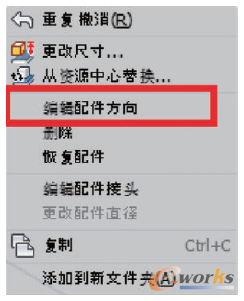
łD5 ŠÄ▌ŗ┼õ╝■ĘĮŽ“
▒Š└²ųąŻ¼╬ęéāŽŻ═¹ų¦╣▄┼õ╝■Ą─╬╗ų├║═ē║┴”╚▌Ų„│÷┐┌Ą─╬╗ų├Į©┴óĻP(gu©Īn)┬ō(li©ón)ĻP(gu©Īn)ŽĄŻ¼īŹ(sh©¬)¼F(xi©żn)ĻP(gu©Īn)┬ō(li©ón)Ė³ą┬ĪŻ×ķ┤╦Ż¼╬ęéāąĶę¬╩╣ė├╝s╩°ĻP(gu©Īn)ŽĄüĒ┐žųŲ▓╝ŠĆ╣Ø(ji©”)³c(di©Żn)Ą─╬╗ų├Ż¼Č°▓╗╩Ū╩╣ė├│▀┤ńŻ¼ę“?y©żn)ķś?bi©Īo)ūóĄ─│▀┤ńį┌Ė³ą┬ųą╩Ū▓╗Ģ■ūā╗»Ą─ĪŻ
┐╔ęįŽ╚ŠÄ▌ŗ┐é╣▄╣▄ŠĆŻ¼Ė∙ō■(j©┤)ų¦╣▄Ą─öĄ(sh©┤)─┐Ż¼į┌┐é╣▄╔Ž▓Õ╚ļ▓╝ŠĆ╣Ø(ji©”)³c(di©Żn)Ż¼ę▓Š═╩Ūų¦╣▄╣▄┬ĘĄ─Ęųų¦³c(di©Żn)ĪŻ┤╦Ģr┐╔ęį▓╗┐╝æ]Š½┤_Ą─╬╗ų├Ż¼┤¾ų┬╬╗ų├ĮėĮ³Š═┐╔ęį┴╦Ż¼╚ńłD6╦∙╩ŠĪŻ┐╔ęį┐┤ĄĮŻ¼Inventorūįäė×ķ▓╝ŠĆ╣Ø(ji©”)³c(di©Żn)╠Ē╝ė│▀┤ńüĒ┐žųŲŲõį┌┐é╣▄╣▄ŠĆ╔ŽĄ─╬╗ų├ĪŻ
ĮėŽ┬üĒŻ¼ę“?y©żn)ķ▓╝ŠĆ╣Ø(ji©”)³c(di©Żn)ąĶę¬║═ē║┴”╚▌Ų„│÷┐┌╠ÄĄ─┼õ╝■Ż©ķyķTĄ╚Ż®ĻP(gu©Īn)┬ō(li©ón)Ż¼▀@ĘNĻP(gu©Īn)ŽĄæ¬(y©®ng)įō═©▀^╝s╩°üĒĮ©┴óŻ¼╦∙ęįę¬░č▓╗▒žę¬Ą─│▀┤ńäh│²ĪŻ
į┌╩╣ė├╝s╩°╠Ē╝ėĻP(gu©Īn)┬ō(li©ón)ĻP(gu©Īn)ŽĄĢrŻ¼ę“?y©żn)ķ▀@ĘNĻP(gu©Īn)┬ō(li©ón)╩Ū┐ń┴Ń╝■Ą─ĻP(gu©Īn)┬ō(li©ón)Ż¼╬ęéāŽ╚╩╣ė├“░³└©Äū║╬łDį¬”├³┴Ņ░čąĶꬥ─Äū║╬ę¬╦žŻ©▒╚╚ń┼õ╝■Ą─įŁ╩╝ū°ś╦(bi©Īo)├µ╗“š▀╣żū„├µŻ®“ę²ė├”ĄĮ╣▄┬ĘŁh(hu©ón)Š│ųąŻ¼╚╗║¾į┌▓╝ŠĆ╣Ø(ji©”)³c(di©Żn)║═▀@ą®Äū║╬łDį¬ų«ķg╠Ē╝ė╝s╩°ĪŻ▀@śėŻ¼▓╝ŠĆ╣Ø(ji©”)³c(di©Żn)Š═║═ŽÓæ¬(y©®ng)┼õ╝■Ą─╬╗ų├ų«ķgĮ©┴óŲ┴╦ĻP(gu©Īn)┬ō(li©ón)ĻP(gu©Īn)ŽĄŻ¼╚ńłD7╦∙╩ŠĪŻ
Ż©3Ż®Ę┼ų├ų¦╣▄┼õ╝■
╝s╩°║├▓╝ŠĆ╣Ø(ji©”)³c(di©Żn)║¾Ż¼═╦│÷▓╝ŠĆŁh(hu©ón)Š│ĪŻį┌▓╝ŠĆ╣Ø(ji©”)³c(di©Żn)Ż©Ęųų¦³c(di©Żn)Ż®╔ŽĘ┼ų├Ū░├µŠÄīæĄ─ų¦╣▄┼õ╝■Ż¼╚ńłD8╦∙╩ŠĪŻūóęŌę¬Ę┼ų├ĄĮ▓╝ŠĆ╣Ø(ji©”)³c(di©Żn)╔ŽČ°▓╗╩Ū╣▄Č╬╔ŽĪŻė├ėęµI▓╦å╬ųąĄ─“ŠÄ▌ŗ┼õ╝■ĘĮŽ“”┐╔ęįš{(di©żo)š¹ų¦╣▄Ą─ķ_┐┌ĘĮŽ“ĪŻ
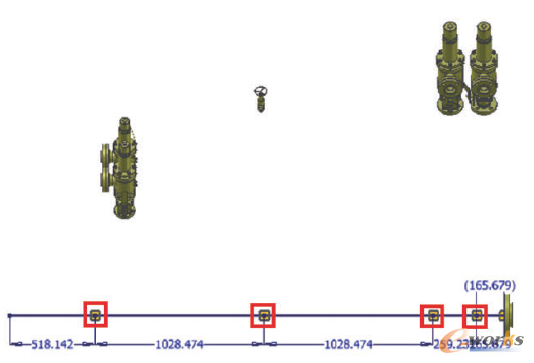
łD6 į┌┐é╣▄╣▄ŠĆ╔Ž▓Õ╚ļ▓╝ŠĆ╣Ø(ji©”)³c(di©Żn)
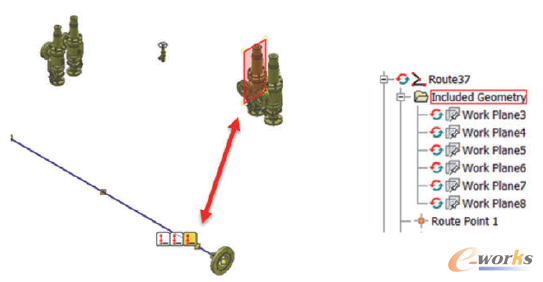
łD7 ▓╝ŠĆ╣Ø(ji©”)³c(di©Żn)║═┼õ╝■Ą─ĻP(gu©Īn)┬ō(li©ón)
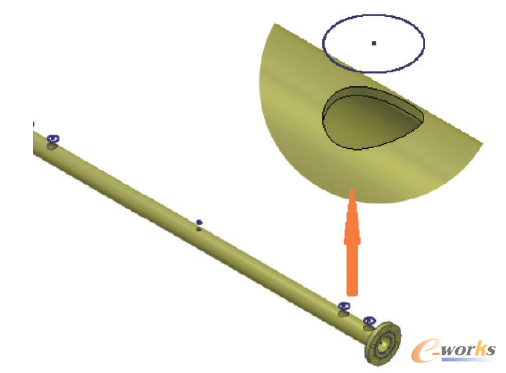
łD8 Ę┼ų├ų¦╣▄┼õ╝■
Ż©4Ż®Inventorųą╣▄ŠĆäō(chu©żng)Į©Ą─ĘĮĘ©
Inventorųąäō(chu©żng)Į©╣▄ŠĆĄ─ĘĮĘ©ėą╚²ĘNŻ║ūįäė▓╝ŠĆĪó╩ųäė▓╝ŠĆ║═ī¦(d©Żo)│÷▓╝ŠĆĪŻūįäė▓╝ŠĆĢrŻ¼ų╗ąĶųĖČ©Ų╩╝³c(di©Żn)║═ĮKų╣³c(di©Żn)Ż¼InventorĢ■╠ß╣®ČÓĘN┐╔─▄Ą─ĘĮ░Ė╣®▀xō±ĪŻ╩ųäė▓╝ŠĆ╝┤ģóöĄ(sh©┤)╗»▓╝ŠĆŻ¼═©▀^╝s╩°Īó│▀┤ńĄ╚┐žųŲ╣▄ŠĆĪŻī¦(d©Żo)│÷▓╝ŠĆ╩Ū╗∙ė┌Ųõ╦¹┴Ń╝■ųąŅA(y©┤)Č©┴xĄ─╚²ŠS▓▌łDüĒ▓╝ŠĆĪŻ
╚ń╣¹į┌įO(sh©©)ėŗūāĖ³ĢrŻ¼Ų╩╝³c(di©Żn)╗“ĮKų╣³c(di©Żn)░l(f©Ī)╔·┤¾Ą─ūā╗»Ż¼ūįäė▓╝ŠĆĘĮ░Ėį┌Ė³ą┬║¾┐╔─▄Ģ■ųžų├×ķ─¼šJ(r©©n)Ą─ĘĮ░ĖĪŻę╗░ŃĄ─ū÷Ę©╩Ū═©▀^į┌ĻP(gu©Īn)µI╬╗ų├Ę┼ų├╣▄┬Ęų¦ō╬ęį┤_▒Ż├┐Č╬ūįäė▓╝ŠĆĘĮ░ĖĄ─╬©ę╗ąįüĒ▒ŻūCš²┤_Ė³ą┬Ż¼╗“š▀į┌Ė³ą┬║¾ųžą┬š{(di©żo)š¹ūįäė▓╝ŠĆĘĮ░ĖĪŻūįäė▓╝ŠĆ┐╔ęį╩╣ė├“▐D(zhu©Żn)ōQ×ķ▓▌łD”├³┴ŅīóŲõ▐D(zhu©Żn)×ķģóöĄ(sh©┤)╗»▓╝ŠĆĪŻ
į┌ģóöĄ(sh©┤)╗»▓╝ŠĆĢrŻ¼×ķ┴╦£p╔┘Ė³ą┬ĢrĄ─▓╗┤_Č©ąįŻ¼ūŅ┤¾│╠Č╚Ąž▒ŻūC╣▄ŠĆ─▄š²┤_Ė³ą┬Ż¼ąĶę¬ī”╣▄ŠĆ╚²ŠS▓▌łD▀M(j©¼n)ąą╚½╝s╩°ĪŻį┌╠Ē╝ė╝s╩°║═│▀┤ńĄ─Ģr║“ę¬ūóęŌ┐╝æ]ĄĮ┐╔─▄Ą─įO(sh©©)ėŗūāĖ³Ż¼ķLČ╚ėą┐╔─▄Ģ■ūā╗»Ą─╣▄ŠĆŠ═▓╗꬜╦(bi©Īo)ūó│▀┤ńŻ¼ČÓė├╝s╩°Śl╝■┐žųŲ╣▄ŠĆŻ¼ų╗į┌├„┤_ąĶꬥ─Ģr║“į┘ś╦(bi©Īo)ūóĪŻ
╩ųäė▓╝ŠĆĢrŻ¼Inventor─¼šJ(r©©n)Ģ■ūįäėś╦(bi©Īo)ūó│▀┤ńŻ¼į┌▓╝ŠĆ▀^│╠ųą┐╔═©▀^ėęµI╚ĪŽ¹“ūįäėś╦(bi©Īo)ūó│▀┤ń”Ą─╣”─▄ĪŻ▓╝ŠĆĢrų¦│ų³c(di©Żn)▓ČūĮ║═├µ▓ČūĮŻ¼ę▓┐╔ęįį┌ėęµIųąšęĄĮī”æ¬(y©®ng)Ą─├³┴ŅĪŻ┴Ē═ŌŻ¼į┌╩ųäė╠Ē╝ė╝s╩°ĢrŻ¼ČÓė├ŲĮąą╝s╩°┐žųŲ╣▄ŠĆū▀Ž“Ż¼▒╚╚ńŽ╚░³║¼─│ę╗įŁ╩╝ū°ś╦(bi©Īo)▌SŻ¼╚╗║¾╠Ē╝ėŲĮąą╝s╩°ĪŻę“?y©żn)ķī”ė┌┐šķg┬ĘÅĮŻ¼ė├ŲĮąą╝s╩°ĢrŻ¼ų╗ę¬ę╗éĆ╝s╩°Š═┐╔ęį┤_Č©ĘĮŽ“Ż¼╚ń╣¹ė├┤╣ų▒╝s╩°Ż¼ąĶę¬ā╔éĆ╝s╩°▓┼─▄┤_Č©ĘĮŽ“ĪŻ
Ż©5Ż®äō(chu©żng)Į©ų¦╣▄╣▄┬Ę
ĮėŽ┬üĒĖ∙ō■(j©┤)įO(sh©©)ėŗĮY(ji©”)╣¹äō(chu©żng)Į©ų¦╣▄╣▄ŠĆŻ¼į┌▒Š└²ųąŻ¼╬ęéāŽ╚╩╣ė├ūįäė▓╝ŠĆäō(chu©żng)Į©ąĶꬥ─┬ĘÅĮŻ¼╚╗║¾īóŲõ▐D(zhu©Żn)╗»×ķģóöĄ(sh©┤)╗»▓╝ŠĆĪŻ▐D(zhu©Żn)ōQ║¾Ż¼╬ęéā┐┤ĄĮInventorūįäė╠Ē╝ė┴╦ŽÓĻP(gu©Īn)│▀┤ńĪŻĖ∙ō■(j©┤)įO(sh©©)ėŗūāĖ³Ą─ę¬Ū¾Ż¼äh│²▓╗▒žę¬Ą─│▀┤ńŻ¼Č°ė├╝s╩°┤·╠µĪŻ
į┌▀@éĆĒŚ(xi©żng)─┐ųąŻ¼╬ęéā└¹ė├InventorĄ─APIīæ┴╦ę╗éĆ╣żŠ▀Ż¼┐╔ęįÖz▓ķŪĘ╝s╩°Ą─╣▄ŠĆ╩ŪʱŲĮąąė┌ū°ś╦(bi©Īo)▌SŻ¼╚ń╣¹ŲĮąąŻ¼Š═ūįäė╠Ē╝ė┼cŽÓæ¬(y©®ng)ū°ś╦(bi©Īo)▌SĄ─ŲĮąą╝s╩°Ż¼╚ńłD9╦∙╩ŠĪŻę“?y©żn)ķī?sh©¬)ļH▓╝ŠĆųą┤¾▓┐ĘųĄ─╣▄ŠĆČ╝╩Ū║═ū°ś╦(bi©Īo)▌SŲĮąąĄ─Ż¼╦∙ęį┐╔ęį╣Ø(ji©”)╝s║▄ČÓĢrķgĪŻŽ▐ė┌Ų¬Ę∙ĻP(gu©Īn)ŽĄŻ¼┤╦╠Ä┬į╚źŠ▀¾wĄ─┤·┤aĪŻ╚ń╣¹ūxš▀Ėą┼d╚żŻ¼┐╔ęį═©▀^╬─║¾Ą─Ó]╝■┬ō(li©ón)ŽĄ╬ęéāĪŻ
äō(chu©żng)Į©║├╣▄ŠĆ║¾Ż¼į┌╠Ņ│õ╣▄ŠĆ╔·│╔╣▄┬ĘŪ░Ż¼š{(di©żo)š¹┐é╣▄Ą─╬╗ų├╗“š▀ē║┴”╚▌Ų„│÷┐┌Ą─╬╗ų├Ż¼Öz▓ķ╣▄ŠĆ╩Ūʱ─▄ĻP(gu©Īn)┬ō(li©ón)Ė³ą┬ĪŻ
ūŅ║¾Ż¼▓Õ╚ļŲõ╦¹Ą─┼õ╝■Ż¼Öz▓ķ├┐Śl╣▄ŠĆĄ─śė╩Į╩Ūʱš²┤_Ż¼▓óė├“╠Ņ│õ╣▄ŠĆ”├³┴Ņ╔·│╔╣▄┬ĘŻ©į┌įO(sh©©)ėŗĄ─║¾Ų┌┼·┴┐╠Ņ│õ╣▄ŠĆŻ¼┐╔ęį╣Ø(ji©”)╩ĪįO(sh©©)ėŗųąĄ─╣▄┬ĘĄ─Ė³ą┬ĢrķgŻ¼═¼Ģr▒▄├Ō╔·│╔┼RĢr╣▄Č╬┴Ń╝■Ż®ĪŻ

łD9 äō(chu©żng)Į©ų¦╣▄╣▄┬Ę
Ż©6Ż®┴Ń╝■┤·╠¢╝░├„╝Ü(x©¼)▒ĒģR┐é
į┌┘Yį┤ųąą─ųąŻ¼╣▄▓─Ą─┴Ń╝■┤·╠¢Ģ■═¼Ģr¾w¼F(xi©żn)╣▄Č╬Ą─“ęÄ(gu©®)Ė±”╝░“ķLČ╚”Ż¼Č°Äņ┤µŠÄ╠¢ų╗¾w¼F(xi©żn)“ęÄ(gu©®)Ė±”Ż¼╚ńłD10╦∙╩ŠĪŻInventor2015░µ▒ŠųąĄ─╣▄Č╬Ą─┴Ń╝■┤·╠¢─¼šJ(r©©n)×ķ┐šŻ¼▓óø]ėąūx╚Ī┘Yį┤ųąą─ųąĄ─┴Ń╝■┤·╠¢ĪŻ
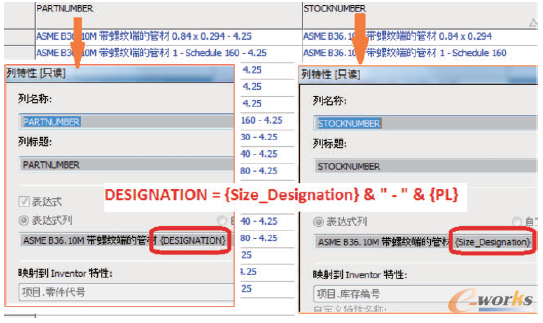
łD10 ┘Yį┤ųąą─ųąĄ─╣▄▓─
į┌īŹ(sh©¬)ļH╝ė╣żųąŻ¼╬ęéāĮø(j©®ng)│ŻĢ■ąĶę¬░č═¼ĘNęÄ(gu©®)Ė±Ą─╣▄Č╬ģR┐é×ķ┐éķLŻ¼╚╗║¾¼F(xi©żn)ł÷ŪąĖŅĪŻėąā╔ĘNĮŌøQĘĮĘ©Ż¼Ą┌ę╗éĆĘĮĘ©Ż¼┐╔ęįį┌╣ż│╠łDĄ─├„╝Ü(x©¼)▒Ēųąė├Äņ┤µŠÄ╠¢ģR┐éŻ¼▓╗ė░Ēæ╣▄Č╬Ą─┴Ń╝■┤·╠¢Ż¼╚ńłD11╦∙╩ŠĪŻĄ┌Č■éĆĘĮĘ©Ż¼╚ń╣¹ŽŻ═¹Ė∙ō■(j©┤)┴Ń╝■┤·╠¢ģR┐éŻ¼▒╚╚ńė├“ęÄ(gu©®)Ė±+ķLČ╚”╗“š▀āH“ęÄ(gu©®)Ė±”▀M(j©¼n)ąąģR┐éŻ¼┐╔ęį═©▀^BOM▒ĒĖ³Ė─Ż¼╚ńłD12╦∙╩ŠĪŻBOM▒ĒųąĄ─å╬į¬Ė±ų¦│ųŅÉ╦ŲExcelĄ─═Žū¦Å═(f©┤)ųŲŻ¼╦∙ęį┼┼ą“║¾┐╔ęį║▄ĘĮ▒ŃĄž░č▒Ē▀_(d©ó)╩ĮÅ═(f©┤)ųŲĄĮ╦∙ėąĄ─╣▄Č╬╔ŽĪŻ
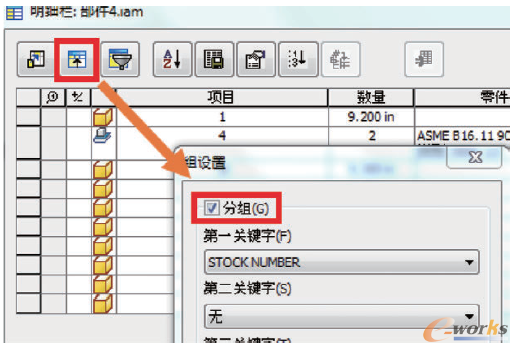
łD11 ├„╝Ü(x©¼)▒ĒųąĖ∙ō■(j©┤)Äņ┤µŠÄ╠¢ģR┐é
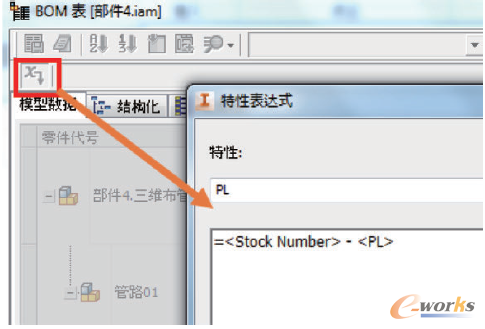
łD12 BOM▒Ēųąą▐Ė─╣▄Č╬Ą─┴Ń╝■┤·╠¢
╦─ĪóĮY(ji©”)šZ
īŹ(sh©¬)ļH╔ŽŻ¼Inventor╣▄┬Ę─ŻēKī”īŹ(sh©¬)ļH«a(ch©Żn)ŲĘųąĄ─╣▄┬ĘįO(sh©©)ėŗąĶŪ¾╠ß╣®┴╦║▄║├Ąžų¦│ųĪŻį┌┴╦ĮŌ╣▄┬Ę─ŻēKĄ─ęÄ(gu©®)ät║═╝╝Ū╔║¾Ż¼Š═┐╔ęįĖ∙ō■(j©┤)īŹ(sh©¬)ļHąĶŪ¾ņ`╗ŅČ©ųŲŻ¼└¹ė├▀@ą®ęÄ(gu©®)ätüĒ╠ßĖ▀įO(sh©©)ėŗą¦┬╩ĪŻ
║╦ą─ĻP(gu©Īn)ūóŻ║═ž▓ĮERPŽĄĮy(t©»ng)ŲĮ┼_╩ŪĖ▓╔w┴╦▒ŖČÓĄ─śI(y©©)äš(w©┤)ŅI(l©½ng)ė“ĪóąąśI(y©©)æ¬(y©®ng)ė├Ż¼╠N(y©┤n)║Ł┴╦žSĖ╗Ą─ERP╣▄└Ē╦╝ŽļŻ¼╝»│╔┴╦ERP▄ø╝■śI(y©©)äš(w©┤)╣▄└Ē└Ē─ŅŻ¼╣”─▄╔µ╝░╣®æ¬(y©®ng)µ£Īó│╔▒ŠĪóųŲįņĪóCRMĪóHRĄ╚▒ŖČÓśI(y©©)äš(w©┤)ŅI(l©½ng)ė“Ą─╣▄└ĒŻ¼╚½├µ║Ł╔w┴╦Ų¾śI(y©©)ĻP(gu©Īn)ūóERP╣▄└ĒŽĄĮy(t©»ng)Ą─║╦ą─ŅI(l©½ng)ė“Ż¼╩Ū▒ŖČÓųąąĪŲ¾śI(y©©)ą┼Žó╗»Į©įO(sh©©)╩ū▀xĄ─ERP╣▄└Ē▄ø╝■ą┼┘ćŲĘ┼ŲĪŻ
▐D(zhu©Żn)▌dšłūó├„│÷╠ÄŻ║═ž▓ĮERP┘YėŹŠW(w©Żng)http://m.hanmeixuan.com/
▒Š╬─ś╦(bi©Īo)Ņ}Ż║Inventor╣▄┬ĘįO(sh©©)ėŗ╝╝Ū╔╝░░Ė└²ĘųŽĒ
▒Š╬─ŠW(w©Żng)ųĘŻ║http://m.hanmeixuan.com/html/support/11121519421.html